Các mẹo cho người mới dùng iPhone
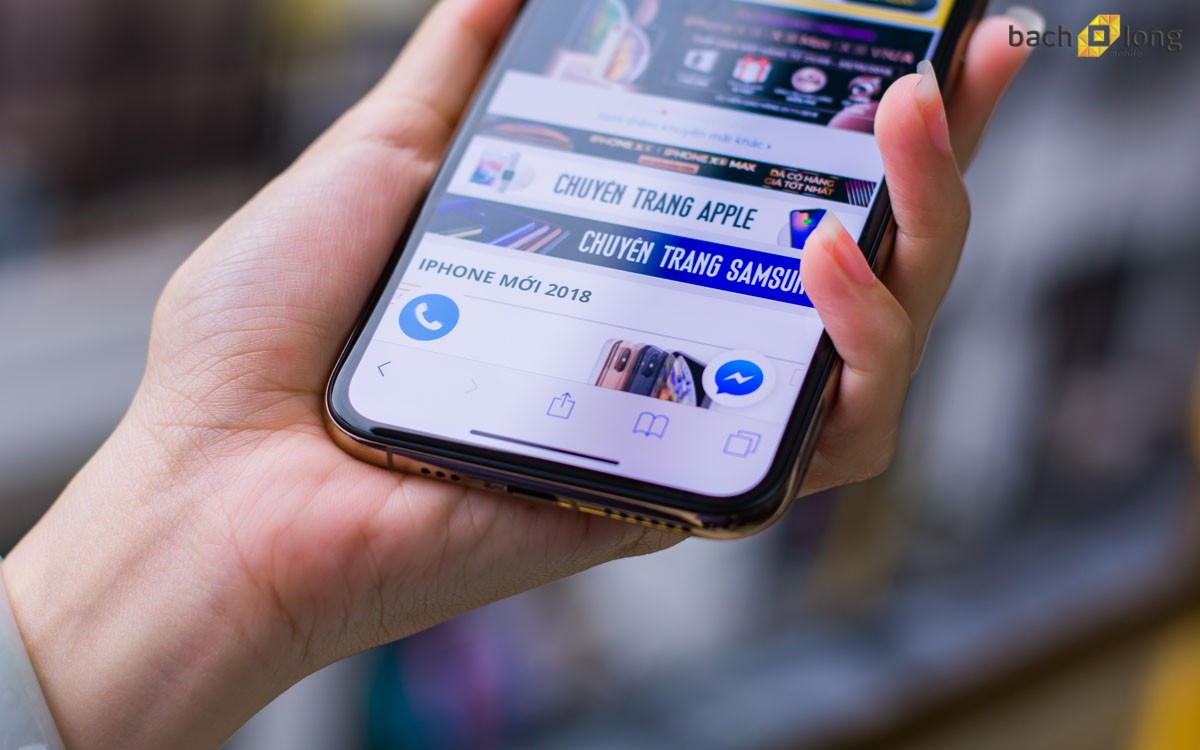
Bạn quen với việc sử dụng điện thoại Android và muốn đổi gió sang các thiết bị iOS, bạn được tặng iPhone nhưng không quen với thiết bị mới? Bài viết này sẽ chia sẻ đến bạn các mẹo vô cùng đơn giản giúp bạn nhanh chóng làm chủ được iPhone của mình
1. Mở lại tab Safari vừa đóng
Nếu bạn có lỡ tay đóng tab nào đó và muốn mở lại nó, hãy nhấn biểu tượng Tabs và giữ nút dấu + nằm ở cạnh dưới màn hình là sẽ thấy danh sách tab đã đóng gần đây.
2. Hẹn giờ tắt nhạc
Bạn muốn hẹn giờ chơi nhạc trong vòng 1 tiếng hoặc 30 phút (nhất là khi bạn có thói quen nghe nhạc trước khi đi ngủ)? Hãy vào ứng dụng Đồng hồ > Hẹn giờ > Khi hẹn giờ kết thúc > Dừng phát. Sau đó nhấn nút “Thiết lập” để xác nhận.
3. Xem nhanh thông báo trong Folder
Nếu bạn có 1 folder chứa nhiều ứng dụng và cần xem cái nào vừa có thông báo mới, bạn chỉ cần nhấn 3D Touch vào thư mục đó (3D Touch là tích năng có từ 6S trở lên khi nhấn một lực vào màn hình). Khi đó folder sẽ mở ra và chỉ ứng dụng nào đang có thông báo.
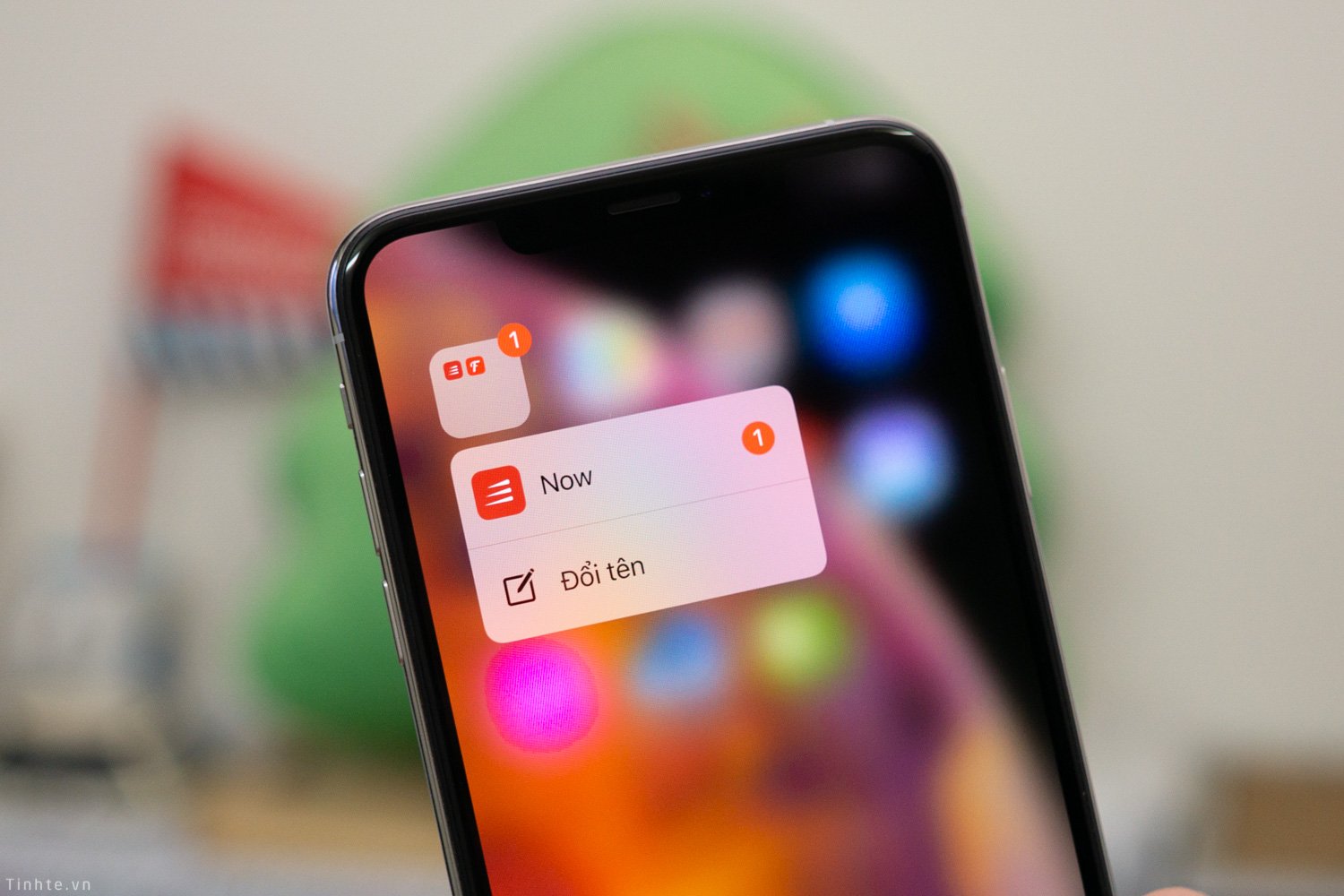
4. Kẹt chế độ tai nghe
Nếu bạn cắm tai nghe vào iPhone vầ khi rút ra máy bị kẹt ở chế độ tai nghe, không tự chuyển sang loa ngoài và không không nghe được âm thanh, cách xử lý như sau: lấy lại tai nghe, cắm vào rồi rút ra vài ba lần sẽ hết.
Nguyên nhân xảy ra hiện tượng này là do khi rút tai nghe ra máy bị vấn đề(về phần cứng hoặc phần mềm) làm cho iOS không nhận diện được việc bạn đã tháo tai nghe.
5. Ưu tiên tải trước ứng dụng
Giả sử bạn đang tải về nhiều ứng dụng cùng lúc, hoặc máy vừa khôi phục bản sao lưu từ iCloud. Ví dụ bạn cần gấp ứng dụng Messenger để nhắn tin chẳng hạn mà thứ tự tải Messenger ở tít bên dưới, hãy nhấn 1 lần vào icon của ứng dụng để dừng tải và bấm thêm lần nữa, Messenger sẽ được ưu tiên tải trước.
Với các máy có 3D Touch, bạn có thể nhấn 3D Touch vào biểu tượng ứng dụng đang tải, chọn Ưu tiên tải.
6. Bấm thanh Status Bar để về đầu trang
Trong gần như mọi app, khi bạn cuộn qua một danh sách nội dung dài, một trang web dài, hay news feed Facebook, bạn có thể chạm vào thanh statusbar (nằm trên cùng của màn hình, nơi có đồng hồ, pin…) để ngay lập tức trở về đầu trang.
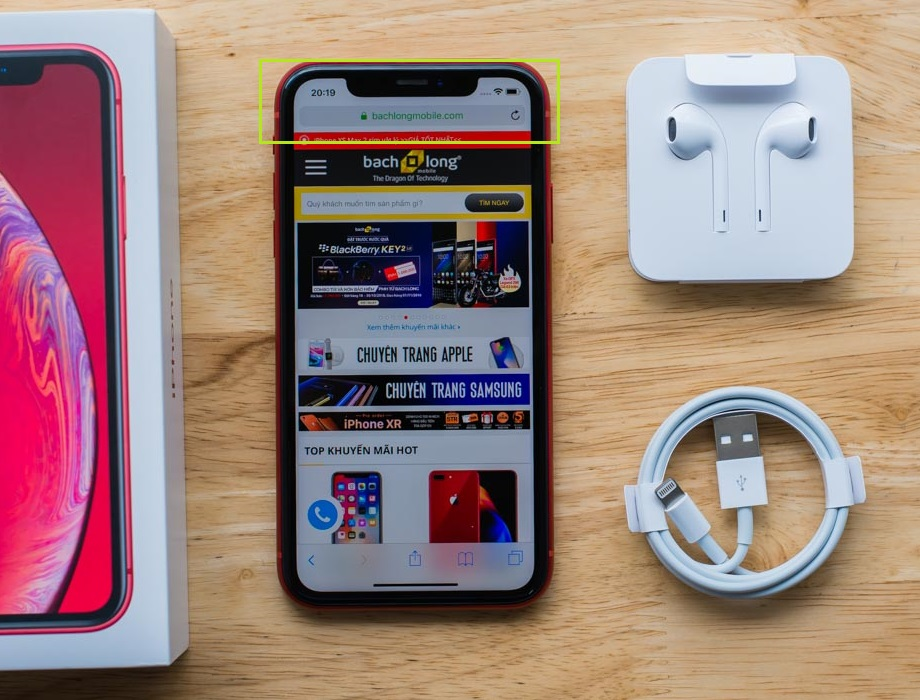
Chúc bạn nhanh chóng hiểu và làm chủ hoàn toàn chiếc iPhone mới của mình.
Bachlongmobile.com




